¿Cansado del navegador Microsoft Edge? Así puedes eliminarlo de Windows 11
El sistema operativo no tiene problemas de funcionamiento al hacerlo


Pese a los avances que ha ido ganando Microsoft Edge, puede que esta no sea la opción que más te gusta como navegador. Si es así, lo que hace este software en Windows 11 es ocupar espacio, por lo que es posible que desees desinstalarlo. Es posible que no sepas cómo hacer eso, ya que no se siguen los procedimientos habituales. Te contamos cómo realizar esta operación con total seguridad.
Debes saber que el sistema operativo de Microsoft no sufre problema alguno si hace esto, y si tiene instalado otro navegador (como por ejemplo Firefox o Chrome), el funcionamiento al acceder a Internet será igual que siempre. Por lo tanto, nada de miedos… siempre que sigas, al pie de la letra, lo que vamos a indicar que hará que ejecutes algo que puede que no sea de lo más intuitivo que ofrece Windows: la línea de comandos. Es decir, que trabajarás como si utilizaras el antiguo MS-DOS de la compañía de Redmond.
Así quitas Edge del sistema operativo Windows 11
Estas son las acciones que tienes que realizar para conseguir el objetivo del que hablamos y, lo cierto, es que los procesos que tienes que completar no son especialmente complicados. Eso sí, en el caso de equivocarte al escribir alguno de los comandos, es posible que la acción que tienes que hacer no se complete debidamente y tengas que repetirla. Pero, más allá de eso, poco más debes temer. Esto son los pasos a realizar:
- Abre el navegador Edge y, una vez que lo tengas delante, abre el menú lateral pulsando el icono con tres puntos que hay en la parte superior derecha. Ahora, selecciona Ayuda y comentarios y, a continuación, Acerca de Microsoft Edge.
- Copia el número de versión, ya que te hará falta para utilizarlo posteriormente.
- Lo siguiente que tienes que hacer es utilizar de forma combinada las teclas Windows + X y selecciona Terminal (Administrador) en el menú que verás.
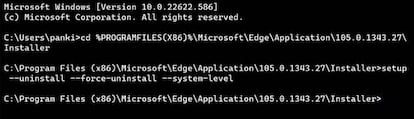
- Verás la consola de la línea de comandos donde tienes que acceder a la ubicación de Edge en Windows 11. Por ejemplo, escribe lo siguiente: ‘cd/’ y, luego ‘cd %Program Files (x86)%\Microsoft\Edge\Application\VersiónEdge\Installer’ (donde VersiónEdge es la que has apuntado antes, como por ejemplo 105.0.1343.27).
- Una vez que estés en la ubicación indicada, debes escribir lo siguiente para desinstalar Edge: ‘setup --uninstall --force-uninstall --system-level’.
- Espera que el proceso finalice y, cuando esto ocurra, ya has finalizado.
Como has visto, todo es bastante intuitivo y, además, seguro que has descubierto la potencia que ofrece la línea de comando de Windows 11. Eso sí, te recomendamos utilizarla con cautela, ya que, si haces algo que no debes, puede afectar de forma directa al funcionamiento del sistema operativo y, esto, hará que tu experiencia de uso con el ordenador no sea la habitual.

